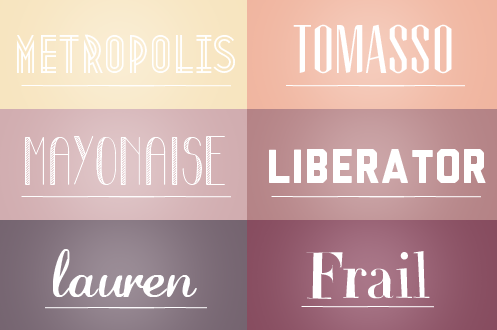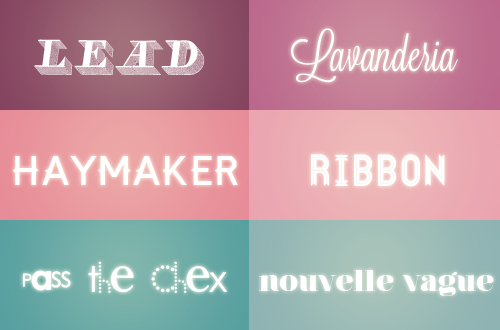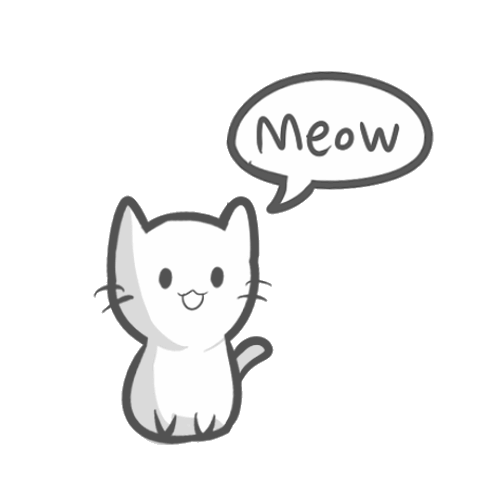Cómo instalar fuentes
Las 'fuentes' son los estilos de letras con los que uno escribe en el ordenador. Generalmente tienen nombre propio, como si fuesen obras de arte. Todos los ordenadores traen una serie de fuentes básicas, como Arial, Times New Roman, Century Gothic, Georgia, etc.
¿Cómo las descargo?
1. Saber qué fuente queremos y para qué.
Descargar fuentes nuevas hará que tus programas vayan más lento (si son muchas). Ten en cuenta qué uso vas a darle a la fuente, ya que si tiene una licencia de uso (copyright) no podrás vender creaciones usando esa fuente.
Hay muchas páginas de donde puedes descargar fuentes nuevas. Qué demonios, puedes hacer hasta tu propia fuente.
Hay muchas páginas de donde puedes descargar fuentes nuevas. Qué demonios, puedes hacer hasta tu propia fuente.
Páginas útiles: DaFont, FontRiver, DeviantArt.
Nos bajamos la fuente: normalmente es un archivo ZIP, y lo abrimos con WinRAR o WinZIP (sale automáticamente). Tendrá dentro uno o varios archivos con una de las siguientes extensiones:
nombrequesea.ttf
nombrequesea.otf
nombrequesea.fon.
A veces nos descargamos una fuente y vienen versiones de la misma en negrita, más separada, menos separada, más fina, etc.
Vamos a la carpeta de Fuentes. En Windows, la podemos encontrar en
Inicio > Panel de Control > Fuentes.
Nos bajamos la fuente: normalmente es un archivo ZIP, y lo abrimos con WinRAR o WinZIP (sale automáticamente). Tendrá dentro uno o varios archivos con una de las siguientes extensiones:
nombrequesea.ttf
nombrequesea.otf
nombrequesea.fon.
A veces nos descargamos una fuente y vienen versiones de la misma en negrita, más separada, menos separada, más fina, etc.
Vamos a la carpeta de Fuentes. En Windows, la podemos encontrar en
Inicio > Panel de Control > Fuentes.
Arrastra desde WinRar/WinZIP los archivos (.ttf, .otf, o .fon) a la carpeta Fuentes. Acepta los derechos de administrador si te lo pide y ¡listo! Puedes tirar a la basura el archivo ZIP cuando termines.
3. ¡Usar!
Cuando termines de arrastrar, puedes eliminar el archivo del escritorio, ya está instalado :) En cuanto vuelvas a abrir Word, Paint, Gimp, podrás usar la fuente descargada.
*Consejo* Para evitar perder el tiempo y buscar fuentes nuevas una a una, puedes descargarte paquetes de varias fuentes de 1 sola vez. El proceso es el mismo: descarga, abre el ZIP, y coloca todos los archivos en la carpeta Fuentes de tu ordenador.
Enlace: 300 fuentes de golpe
*Consejo* Para evitar perder el tiempo y buscar fuentes nuevas una a una, puedes descargarte paquetes de varias fuentes de 1 sola vez. El proceso es el mismo: descarga, abre el ZIP, y coloca todos los archivos en la carpeta Fuentes de tu ordenador.
Enlace: 300 fuentes de golpe
TA-CHÁN
Descargar y usar fuentes puede ser muy divertido, pero tiene UN inconveniente. Si tú te descargas una fuente, y escribes un archivo de word/openoffice, la letra NO será visible si abres el archivo en otro ordenador que NO tenga la misma fuente descargada.
Es decir: si haces un trabajo con una letra que te gusta, la guardas en un pendrive y lo llevas al colegio, la fuente será reemplazada por otra.
Es decir: si haces un trabajo con una letra que te gusta, la guardas en un pendrive y lo llevas al colegio, la fuente será reemplazada por otra.